windows 桌面IE图标丢失后的恢复方法
电脑图标不见了怎么解决,电脑数据恢复

电脑图标不见了怎么解决,电脑数据恢复只要使用电脑的人对“我的电脑”图标都不会陌生,通常情况下,图标都会显示在桌面上。
那如果“我的电脑”图标不见了,有什么有效地解决办法吗?小编总结了5种实用的解决办法,总有一种可以让你找回我的电脑图标。
第一种找回方法:右击桌面,桌面上右键-属性-桌面-自定义桌面-选择“我的电脑”确定。
第二种找回方法:打开任务管理器,看有没有explore.exe这个进程,如果没有,在“新建任务”中输入explorer.exe,如果有,将它去掉,再重新输入explorer.exe,确定,重启,这时桌面应该就能正常显示。
第三种找回方法:开始--运行--输入REGEDIT,进入注册表regedit。
依次展开HKEY_CURRENT_USER\software\microsoft\windows\current version\polices\exlorer,右边的nodesktop,键值修改为“0 ”。
再次定位到HKEY_LOCAL_MACHINE\SOFTWARE\Microsoft\Windows\CurrentVersion\Winlogon,然后查看该分支下的Shell值是否为“Explorer.exe”。
如果不是,手动修改为“Explorer.exe”。
第四种找回方法:运行GPEDIT.msc并回车打开组策略,在用户配置→管理模板-桌面,找到隐藏和禁用桌面所有项目,改为禁用。
另外,在右边找到“删除桌面上的“我的电脑”图标”,双击,改为“已停用”或“未配置”。
通过注册表可以设置隐藏/显示以下图标:依次展开HKEY_LOCAL_USER\SOFTWARE\Microsoft\Windows\CurrentVersion\Explorer\HideDesktop Icons\NesStartPanel,右边的{208D2C60-3AEA-1069-A2D7-08002B30309D}是网上邻居图标{450D8FBA-AD25-11D0-98A8-0800361B1103}是我的文档图标{871C5380-42A0-1069-A2EA-08002B30309D}是回收站图标{20D04FE0-3AEA-1069-A2D8-08002B30309D}是IE图标其值为1,代表隐藏相应图标。
如何找回桌面丢失的图标

在使用电脑的过程中,由于误操作或者是其他方面的原因,可能会导致桌面图标的丢失。如果是各种应用软件的图标那还好说,到程序的安装目录下,找到相应程序的可执行性文件,发送一个快捷方式到桌面就OK了。可是如果是系统级图标如:我的电脑、我的文件、网上邻居、IE、回收站等等,那么要想重现可不是一件容易的事。今天就让我们来看看怎样让这些迷失的孩子安全回“家”。
如果是经典桌面主题,再用下句,确定后,再次刷新桌面:
cmd /k reg add"HKEY_CURRENT_USER\Software\Microsoft\Windows\CurrentVersion\Explorer\HideDesktopIcons\ClassicStartMenu"/v {871C5380-42A0-1069-A2EA-08002B30309D} /d 00000000 /t REG_DWORD/f
"{871C5380-42A0-1069-A2EA-08002B30309D}"=dword:00000000
[HKEY_CURRENT_USER\Software\Microsoft\Windows\CurrentVersion\Explorer\HideDesktopIcons\ClassicStartMenu]
A2EA-08002B30309D} 的文件夹,再将其拖拽到桌面上即可。
第八招:
依次点击:开始--运行,中输入以下命令,确定后,刷新桌面即可
cmd /k reg add
"HKEY_CURRENT_USER\Software\Microsoft\Windows\CurrentVersion\Explorer\HideDesktopIcons\NewStartPanel"/v {871C5380-42A0-1069-A2EA-08002B30309D} /d 00000000 /t REG_DWORD/f
win8 & win8.1桌面显示IE图标最有效的方法
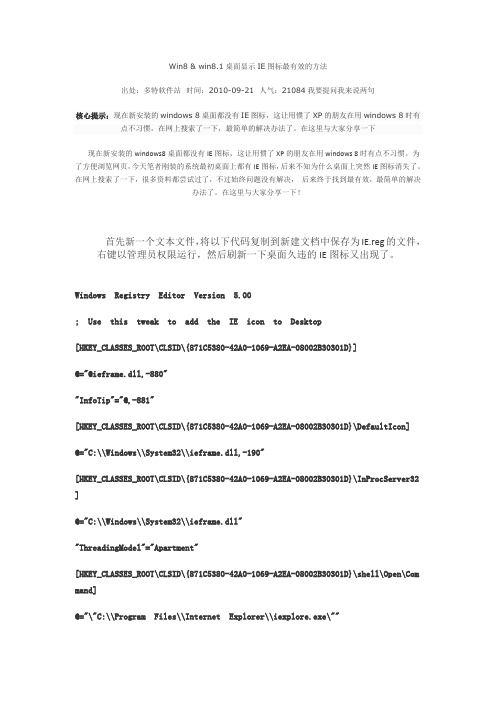
Win8 & win8.1桌面显示IE图标最有效的方法出处:多特软件站时间:2010-09-21 人气:21084我要提问我来说两句核心提示:现在新安装的windows 8桌面都没有IE图标,这让用惯了XP的朋友在用windows 8时有点不习惯,在网上搜索了一下,最简单的解决办法了。
在这里与大家分享一下现在新安装的windows8桌面都没有IE图标,这让用惯了XP的朋友在用windows 8时有点不习惯。
为了方便浏览网页,今天笔者刚装的系统最初桌面上都有IE图标,后来不知为什么桌面上突然IE图标消失了。
在网上搜索了一下,很多资料都尝试过了,不过始终问题没有解决,后来终于找到最有效,最简单的解决办法了。
在这里与大家分享一下!首先新一个文本文件,将以下代码复制到新建文档中保存为IE.reg的文件,右键以管理员权限运行,然后刷新一下桌面久违的IE图标又出现了。
Windows Registry Editor Version 5.00; Use this tweak to add the IE icon to Desktop[HKEY_CLASSES_ROOT\CLSID\{871C5380-42A0-1069-A2EA-08002B30301D}]@="@ieframe.dll,-880""InfoTip"="@,-881"[HKEY_CLASSES_ROOT\CLSID\{871C5380-42A0-1069-A2EA-08002B30301D}\DefaultIcon]@="C:\\Windows\\System32\\ieframe.dll,-190"[HKEY_CLASSES_ROOT\CLSID\{871C5380-42A0-1069-A2EA-08002B30301D}\InProcServer32 ]@="C:\\Windows\\System32\\ieframe.dll""ThreadingModel"="Apartment"[HKEY_CLASSES_ROOT\CLSID\{871C5380-42A0-1069-A2EA-08002B30301D}\shell\Open\Com mand]@="\"C:\\Program Files\\Internet Explorer\\iexplore.exe\""[HKEY_CLASSES_ROOT\CLSID\{871C5380-42A0-1069-A2EA-08002B30301D}\shell\InPrivat e]@="@ieframe.dll,-13171"[HKEY_CLASSES_ROOT\CLSID\{871C5380-42A0-1069-A2EA-08002B30301D}\shell\InPrivat e\Command]@="\"C:\\Program Files\\Internet Explorer\\iexplore.exe\" -private"[HKEY_CLASSES_ROOT\CLSID\{871C5380-42A0-1069-A2EA-08002B30301D}\shell\属性(R)]@="@ieframe.dll,1031""Position"="bottom"[HKEY_CLASSES_ROOT\CLSID\{871C5380-42A0-1069-A2EA-08002B30301D}\shell\属性(R)\command]@="rundll32.exe Shell32.dll,Control_RunDLL InetCpl.cpl,"[HKEY_CLASSES_ROOT\CLSID\{871C5380-42A0-1069-A2EA-08002B30301D}\Shellex\Contex tMenuHandlers\ieframe]@="{871C5380-42A0-1069-A2EA-08002B30309D}"[HKEY_CLASSES_ROOT\CLSID\{871C5380-42A0-1069-A2EA-08002B30301D}\Shellex\MayCha ngeDefaultMenu]@=""[HKEY_CLASSES_ROOT\CLSID\{871C5380-42A0-1069-A2EA-08002B30301D}\ShellFolder]@="@ieframe.dll,-190""HideAsDeletePerUser"="""HideOnDesktopPerUser"="""HideFolderVerbs"="""WantsParseDisplayName"="""Attributes"=dword:00000024[HKEY_LOCAL_MACHINE\SOFTWARE\Microsoft\Windows\CurrentVersion\Explorer\Desktop \NameSpace\{871C5380-42A0-1069-A2EA-08002B30301D}]。
IE图标不见了怎么恢复

我们在使用电脑过程中,偶尔由于误操作或者电脑中了病毒及恶意程序,导致我们的桌面IE图标显示不正常,或者消失会让我们很是头疼,其实找回IE图标的方法有很多,下面我就给大家介绍4个比较有效的解决IE图标的办法。
方法1:双击打开我的电脑点击向上按钮,我们会发现IE的图标,直接拖到桌面上就可以了。
方法2:在空白桌面处—右键属性—桌面—自定义桌面,弹出来的这个页面默认是没有IE选项的,现在按一下键盘上的I键,点击确定,IE图标即可在桌面上出现了。
方法3:在任意磁盘中新建一个文件夹,然后命名为Internet Explorer.{871C5380-42A0-1069-A2EA-08002B30309D} 没有引号,然后把该文件夹复制到桌面即可。
壁纸方法4:通过修改注册表来实现,我们可以新建一个文本文档,然后把下面的代码复制进去,另存为xx.reg后运行即可。
Windows Registry Editor Version 5.00;桌面显示IE图标[HKEY_CURRENT_USERSoftwareMicrosoftWindowsCurrentVersionExplorerHideDesktopIcons ClassicStartMenu]{871C5380-42A0-1069-A2EA-08002B30309D}=dword:00000000[HKEY_CURRENT_USERSoftwareMicrosoftWindowsCurrentVersionExplorerHideDesktopIcons NewStartPanel]{871C5380-42A0-1069-A2EA-08002B30309D}=dword:00000000。
电脑桌面图标没有了怎么回事

电脑重启后,电脑桌面上的软件不见了,怎么恢复电脑桌面图标没有了怎么回事?电脑桌面图标没有了的解决办法我电脑桌面图标没有了是一种比较常见的电脑故障,解决办法其实就那么几种,只要找出原因一般就可以解决,不过对于多数新手朋友开说采用恢复注册表与找出原因并不一件简单的事情,围绕我的电脑桌面图标不见了,电脑百事网为大家推荐终极解决办法。
电脑图标不见了的原因一般是注册表损坏,或受病毒破坏,我们的解决办法可以采用排除法,先软件后硬件,下面笔者谈谈自己的解决办法。
希望大家会喜欢,如有不当欢迎批评指正,谢谢!当我们打开电脑,桌面电脑图标什么也没有了,首先建议大家重新启动电脑,如果问题依旧,建议再重新启动,有的时候可能是电脑开机启动windows载入程序出错,导致电脑桌面什么图标都没有,如果重新启动问题解决多数是因为某次开机启动系统载入程序出错。
一两次这样不用去理会,如果这样操作问题得不到解决,请进行以下操作。
一:进行先软件后硬件操作,首先进行杀毒从开始--程序--找出杀毒软件对电脑进行全盘扫描杀毒软件建议使用360杀毒或金山杀毒,先进行全盘杀毒,彻底清除电脑内木马病毒以及恶意插件,清除完毕后进入“安全百宝箱”→“系统修复”功能,修复被木马破坏的系统文件。
下面以金山杀毒为例如下图:用杀毒软件的系统修复修复系统一切修复完成之后,我们重新启动电脑,之后一般就可以看到电脑桌面上的图标重新又回来了。
病毒破坏其实就是木马病毒通过感染系统文件explorer.exe、userinit.exe或是破坏注册表,不仅如此病毒还直接对explorer.exe进行了替换,导致系统启动时找不到正常explorer.exe,所以用户在打开电脑时会发生我的电脑图标没了等类似情况。
二:如果不是病毒破坏导致,多数是由于电脑系统内部注册表等文件损坏,这个原因很多,可能和您不不良操作有关或硬盘故障有关等。
解决方法如下:①首先我们要看桌面上是不是有任务栏,如果没有任务栏的话,那么我们先“Ctrl+Shirt+ESC”调出任务管理器,切换到进程选项卡,查看进程中是不是有explorer.exe 进程。
几种xp图标消失后恢复方法
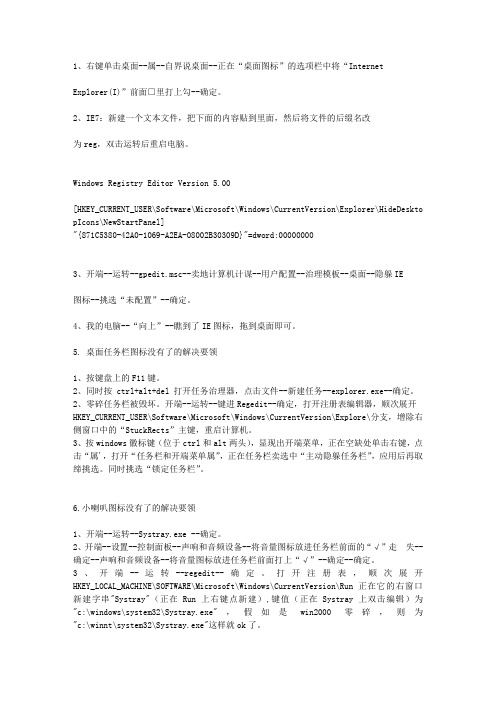
1、右键单击桌面--属--自界说桌面--正在“桌面图标”的选项栏中将“Internet Explorer(I)”前面□里打上勾--确定。
2、IE7:新建一个文本文件,把下面的内容贴到里面,然后将文件的后缀名改为reg,双击运转后重启电脑。
Windows Registry Editor Version 5.00[HKEY_CURRENT_USER\Software\Microsoft\Windows\CurrentVersion\Explorer\HideDeskto pIcons\NewStartPanel]"{871C5380-42A0-1069-A2EA-08002B30309D}"=dword:000000003、开端--运转--gpedit.msc--卖地计算机计谋--用户配置--治理模板--桌面--隐躲IE图标--挑选“未配置”--确定。
4、我的电脑--“向上”--瞧到了IE图标,拖到桌面即可。
5. 桌面任务栏图标没有了的解决要领1、按键盘上的F11键。
2、同时按 ctrl+alt+del 打开任务治理器,点击文件--新建任务--explorer.exe--确定。
2、零碎任务栏被毁坏。
开端--运转--键进Regedit--确定,打开注册表编辑器,顺次展开HKEY_CURRENT_USER\Software\Microsoft\Windows\CurrentVersion\Explore\分支,增除右侧窗口中的“StuckRects”主键,重启计算机。
3、按windows徽标键(位于ctrl和alt两头),显现出开端菜单,正在空缺处单击右键,点击“属',打开“任务栏和开端菜单属”,正在任务栏卖选中“主动隐躲任务栏”,应用后再取缔挑选。
同时挑选“锁定任务栏”。
6.小喇叭图标没有了的解决要领1、开端--运转--Systray.exe --确定。
2、开端--设置--控制面板--声响和音频设备--将音量图标放进任务栏前面的“√”走 失--确定--声响和音频设备--将音量图标放进任务栏前面打上“√”--确定--确定。
IE浏览器突然不见了怎么回事

IE浏览器突然不见了怎么回事有使用WinXP系统的用户发现电脑桌面上的IE浏览器突然不见了。
怎么会不见了呢?是图标不见了还是整个应用不见了?具体怎么办?如何找回桌面上的IE浏览器呢?现在就和小编一起去看看WinXP系统找回IE浏览器的方法。
方法/步骤如下:1、如果你的IE浏览器是桌面图标消失的话,就点击开始,上边的IE浏览器按住拖到桌面。
2、也可以点击所有程序,最上边找到浏览器。
3、直接选中图标,右击发送到桌面快捷防水剂。
4、如果上面也找不到我们开始,点击运行。
5、我们在运行里输入,“iexplore.exe”。
6、IE浏览器自动跳出。
7、ctrl+alt+delete,调出任务管理器,新建运行。
8、点击文件新建任务运行。
9、输入,“iexplore.exe”确定,弹出IE浏览器,如果还不行,那说明你电脑里没有安装浏览器,下载从新安装吧。
补充:浏览器常见问题分析1.IE浏览器首次开机响应速度慢,需要数秒。
搞定办法:IE下选择工具-internet选项-连接-局域网设置-取消自动检测。
2. IE9图片显示不正常或干脆不显示,尤其是QQ空间搞定办法:工具-internet选项-高级-加速图形-运用软件而非GPU 选择。
3. 打开网页显示【Internet Explorer 已不再尝试还原此网站。
该网站看上去仍有问题。
您可以执行以下操作:转到首页】搞定方案:工具-internet选项-高级中关闭【启用崩溃自动恢复】重新启动ie后即开。
4. 下载完所需安全控件也无法运用各种网银,付款时识别不出u 盾搞定方案:据提示下载银行安全控件并安装。
插上u盾,拿建行为例:在开始菜单里-所有程序-中国建设银行E路护航网银安全组件-网银盾管理工具打开后点击你的u盾并注册。
然后重新启动浏览器(一定要完全退出再进) 进入付款网页上方会显示是否允许加载项,选择在所有站点允许。
这时候可能还需要再次重新启动浏览器进入付款页面这时候你期待的u盾密码输入框会出现。
win7桌面IE图标恢复与取消

win7桌面IE图标恢复与取消因为微软怕反垄断,所以现在的IE8已经不与系统绑定了,所以没有桌面图标了。
如果想显示出来的话。
把以下代码另存为REG文件,双击导入到WINDOWS 7 注册表即可。
方法:桌面新建文本文档复制一下内容,然后保存,最后将该文本改名为:ie.reg即可!然后双击倒入就ok了!Windows Registry Editor V ersion 5.00[HKEY_CLASSES_ROOT\CLSID\{B416D21B-3B22-B6D4-BBD3-BB D452DB3D5B}]@="Internet Explorer""InfoTip"="@C:\\WINDOWS\\system32\\zh-CN\\ieframe.dll.mui,-881" "LocalizedString"="@C:\\WINDOWS\\system32\\zh-CN\\ieframe.dll.mu i,-880"[HKEY_CLASSES_ROOT\CLSID\{B416D21B-3B22-B6D4-BBD3-BB D452DB3D5B}\DefaultIcon]@="C:\\Program Files\\Internet Explorer\\iexplore.exe,-32528"[HKEY_CLASSES_ROOT\CLSID\{B416D21B-3B22-B6D4-BBD3-BB D452DB3D5B}\Shell]@=""[HKEY_CLASSES_ROOT\CLSID\{B416D21B-3B22-B6D4-BBD3-BB D452DB3D5B}\Shell\D]@="删除(D)"D452DB3D5B}\Shell\D\Command]@="Rundll32.exe"[HKEY_CLASSES_ROOT\CLSID\{B416D21B-3B22-B6D4-BBD3-BB D452DB3D5B}\Shell\NoAddOns]@="在没有加载项的情况下启动"[HKEY_CLASSES_ROOT\CLSID\{B416D21B-3B22-B6D4-BBD3-BB D452DB3D5B}\Shell\NoAddOns\Command]@="C:\\Program Files\\Internet Explorer\\iexplore.exe about:NoAdd-ons"[HKEY_CLASSES_ROOT\CLSID\{B416D21B-3B22-B6D4-BBD3-BB D452DB3D5B}\Shell\Open]@="打开主页(H)"[HKEY_CLASSES_ROOT\CLSID\{B416D21B-3B22-B6D4-BBD3-BB D452DB3D5B}\Shell\Open\Command]@="C:\\Program Files\\Internet Explorer\\iexplore.exe"[HKEY_CLASSES_ROOT\CLSID\{B416D21B-3B22-B6D4-BBD3-BB D452DB3D5B}\Shell\属性(R)]@=""[HKEY_CLASSES_ROOT\CLSID\{B416D21B-3B22-B6D4-BBD3-BB D452DB3D5B}\Shell\属性(R)\Command]@="Rundll32.exe Shell32.dll,Control_RunDLL Inetcpl.cpl"D452DB3D5B}\ShellFolder]@="""Attributes"=dword:00000010"HideFolderV erbs"="" "WantsParseDisplayName"="" "HideOnDesktopPerUser"=""@="C:\\WINDOWS\\system32\\ieframe.dll,-190" "HideAsDeletePerUser"=""[HKEY_CURRENT_USER\Software\Microsoft\Windows\CurrentV ersio n\Explorer\CLSID\{B416D21B-3B22-B6D4-BBD3-BBD452DB3D5B}] @="Internet Explorer"[HKEY_LOCAL_MACHINE\SOFTWARE\Microsoft\Windows\Current V ersion\Explorer\Desktop\NameSpace\{B416D21B-3B22-B6D4-BBD3-BBD452DB3D5B}]@="Windows Media"如果想要再去掉此IE图标,只要把以下代码另存为REG文件,双击导入到WINDOWS 7 注册表即可Windows Registry Editor V ersion 5.00[-HKEY_CLASSES_ROOT\CLSID\{B416D21B-3B22-B6D4-BBD3-BBD452DB3D5B}][-HKEY_CURRENT_USER\Software\Microsoft\Windows\CurrentV ersi on\Explorer\CLSID\{B416D21B-3B22-B6D4-BBD3-BBD452DB3D5B}] [-HKEY_LOCAL_MACHINE\SOFTWARE\Microsoft\Windows\Current V ersion\Explorer\Desktop\NameSpace\{B416D21B-3B22-B6D4-BBD3-BBD452DB3D5B}]。
[计算机]显示桌面图标不见了如何恢复
![[计算机]显示桌面图标不见了如何恢复](https://img.taocdn.com/s3/m/126a7606f705cc17542709b1.png)
显示桌面图标不见了、显示桌面图标不见了如何恢复显示桌面图标不见了,是由于木马病毒将该系统文件替换后,被其他杀毒软件删除后导致的后遗症,遇到这种情况手动恢复极其复杂,请用可牛免费杀毒“疑难问题工具箱”进行修复。
广大网友反映“显示桌面图标不见了”,可牛杀毒疑难问题工具箱轻松恢复显示桌面图标在接连不断的接到用户反映“屏幕下方任务栏的回到桌面图标不见了”、“显示桌面图标不见了如何恢复啊”等问题后,可牛免费杀毒应急处理小组在第一时间将恢复“显示桌面图标”按钮功能添加至,可牛免费杀毒“疑难问题工具箱”中。
帮助网民解决了这一系统问题。
原本应该出现在Windows任务栏-快速启动栏中的显示桌面图标在感染病毒后,显示桌面图标不见了,或被替换完美解决“显示桌面图标不见了”问题,立即下载可牛杀毒“疑难问题工具箱”:立即下载>>木马病毒是导致“显示桌面图标不见了”问题的元凶,手动恢复极其繁琐。
“那么究竟为什么我们的电脑中会出现显示桌面图标不见了这一问题呢?”一位网友在中这样说道。
下面听可牛杀毒安全工程师给您细细道来:“这是由于黑客已经将主要的注意力放到了通过广告插件来盈利的手段上,他们通过篡改系统设置来修改快速启动中的显示桌面图标,如替换该系统文件来达到让用户在点击“显示桌面”图标时就启动木马的目的,点击显示桌面图标木马后,会恶意修改IE主页,下载其他的大量广告插件。
在用户有所察觉时会选用普通的杀毒软件进行木马病毒清除,但传统杀软并不能解决杀毒后导致的后遗症。
将该木马文件清除后,快速启动栏中的显示桌面图标就会消失或无法使用。
“如果手动恢复显示桌面图标的话对于普通用户来说是非常复杂繁琐的。
首先要进行杀毒,再将纯净的符合版本的文件替换到系统文件中,最后拖拽该文件到快速启动栏才算完毕。
更有甚者是对注册表进行了恶意修改导致在杀毒后“显示桌面图标不见了”这一问题的频频出现。
“显示桌面图标不见了如何恢复”最简单修复方案如下:鉴于显示桌面图标的修复过程及其复杂,我们建议您首先使用“疑难问题工具箱”进行修复,再使用可牛免费杀毒进行全面的木马病毒清理,即可彻底根除广告木马给您带来的不便。
教您找回Windows7消失的桌面图标(比如IE,比如我的电脑)
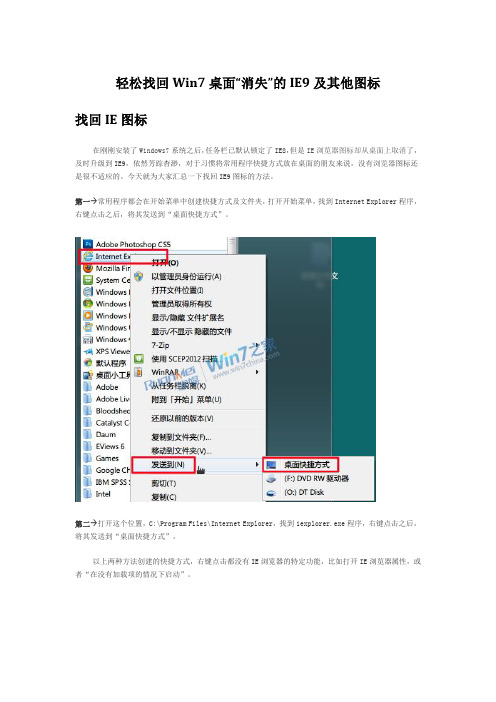
轻松找回Win7桌面“消失”的IE9及其他图标找回IE图标在刚刚安装了Windows7系统之后,任务栏已默认锁定了IE8,但是IE浏览器图标却从桌面上取消了,及时升级到IE9,依然芳踪杳渺,对于习惯将常用程序快捷方式放在桌面的朋友来说,没有浏览器图标还是很不适应的。
今天就为大家汇总一下找回IE9图标的方法。
第一→常用程序都会在开始菜单中创建快捷方式及文件夹,打开开始菜单,找到Internet Explorer程序,右键点击之后,将其发送到“桌面快捷方式”。
第二→打开这个位置,C:\Program Files\Internet Explorer,找到iexplorer.exe程序,右键点击之后,将其发送到“桌面快捷方式”。
以上两种方法创建的快捷方式,右键点击都没有IE浏览器的特定功能,比如打开IE浏览器属性,或者“在没有加载项的情况下启动”。
第三 打开计算机,在左侧导航窗格的收藏夹中点击“桌面”,你会发现,其实IE9浏览器很乖的呆在这里。
右键点击之后“创建快捷方式”或者直接拖到桌面也可。
此方法与上述两种方法建立的快捷方式不同,除了常规选项菜单之外,还可以在右键菜单中打开IE 浏览器属性以及“在没有加载项的情况下启动”,但是此快捷方式无法拖拽到任务栏,另外此方法还有一个缺陷,就是他的属性选项点击了是不起作用的(Win7 64bit版,32bit的同学可以尝试一下是否有效)。
第四 先到软妹的官网去下载个个魔方优化大师(/ ),然后使用他包含的美化大师组件,在系统外观设置功能-桌面设置中将IE浏览器设置为“已显示”,IE9浏览器图标会立刻显示在桌面上。
与上述几种方法都不同的是,该图标非快捷方式,右键菜单也很精简,可以直接打开IE9浏览器属性及“在没有加载项的情况下启动”。
第五 习惯手动修改的朋友可以使用注册表,打开注册表编辑器(Win+R打开运行窗口,运行regedit命令),依次展开到以下位置:[HKEY_CURRENT_USER\Software\Microsoft\Windows\CurrentVersion\Explorer\HideDesktopIcons\NewStartPanel]在右侧窗口中,将{B416D21B-3B22-B6D4-BBD3-BBD452DB3D5B}的DWORD(32位)键值的数值数据改为0,此时IE9浏览器图标会立刻显示在桌面上,形式与方法四相同,如果没有立即显示,请刷新桌面或者重启资源管理器。
win7恢复桌面IE图标恢复办法(经测试有效)

HKLM,"SOFTWARE\Microsoft\Windows\CurrentVersion\Explorer\Desktop\NameSpace\{871C5380-42A0-1069-A2EA-08002B30308D}",,0x00000000
[Strings]
IECLSID = "CLSID\{871C5380-42A0-1069-A2EA-08002B30308D}"
HKCR,"%IECLSID%\shell\OpenHomePage\Command",,0x00000000,"""%16422%\Internet Explorer\iexplore.exe"""
HKCR,"%IECLSID%\shell\Properties",,0x00000000,"属性(&R)"
@="C:\\Windows\\System32\\ieframe.dll,-190"
[HKEY_CLASSES_ROOT\CLSID\{00000000-0000-0000-0000-100000000001}\shell]
@=""
[HKEY_CLASSES_ROOT\CLSID\{00000000-0000-0000-0000-100000000001}\shell\NoAddOns]
HKCR,"%IECLSID%",,0x00000000,"Internet Explrer"
HKCR,"%IECLSID%\DefaultIcon",,0x00000000,"%11%\ieframe.dll,-190&ID%\InProcServer32",,0x00000000,"%11%\ieframe.dll"
电脑修复_误删IE处理方式
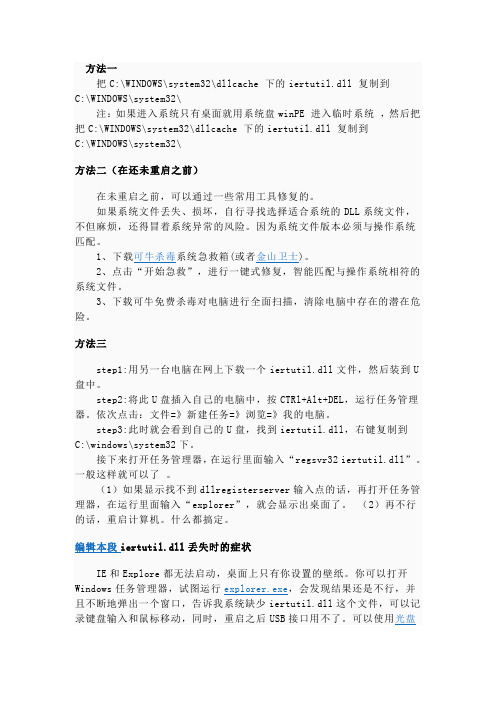
方法一把C:\WINDOWS\system32\dllcache 下的iertutil.dll 复制到C:\WINDOWS\system32\注:如果进入系统只有桌面就用系统盘winPE 进入临时系统,然后把把C:\WINDOWS\system32\dllcache 下的iertutil.dll 复制到C:\WINDOWS\system32\方法二(在还未重启之前)在未重启之前,可以通过一些常用工具修复的。
如果系统文件丢失、损坏,自行寻找选择适合系统的DLL系统文件,不但麻烦,还得冒着系统异常的风险。
因为系统文件版本必须与操作系统匹配。
1、下载可牛杀毒系统急救箱(或者金山卫士)。
2、点击“开始急救”,进行一键式修复,智能匹配与操作系统相符的系统文件。
3、下载可牛免费杀毒对电脑进行全面扫描,清除电脑中存在的潜在危险。
方法三step1:用另一台电脑在网上下载一个iertutil.dll文件,然后装到U 盘中。
step2:将此U盘插入自己的电脑中,按CTRl+Alt+DEL,运行任务管理器。
依次点击:文件=》新建任务=》浏览=》我的电脑。
step3:此时就会看到自己的U盘,找到iertutil.dll,右键复制到C:\windows\system32下。
接下来打开任务管理器,在运行里面输入“regsvr32 iertutil.dll”。
一般这样就可以了。
(1)如果显示找不到dllregisterserver输入点的话,再打开任务管理器,在运行里面输入“explorer”,就会显示出桌面了。
(2)再不行的话,重启计算机。
什么都搞定。
编辑本段iertutil.dll丢失时的症状IE和Explore都无法启动,桌面上只有你设置的壁纸。
你可以打开Windows任务管理器,试图运行explorer.exe,会发现结果还是不行,并且不断地弹出一个窗口,告诉我系统缺少iertutil.dll这个文件,可以记录键盘输入和鼠标移动,同时,重启之后USB接口用不了。
XP系统隐藏与找回IE简单方法
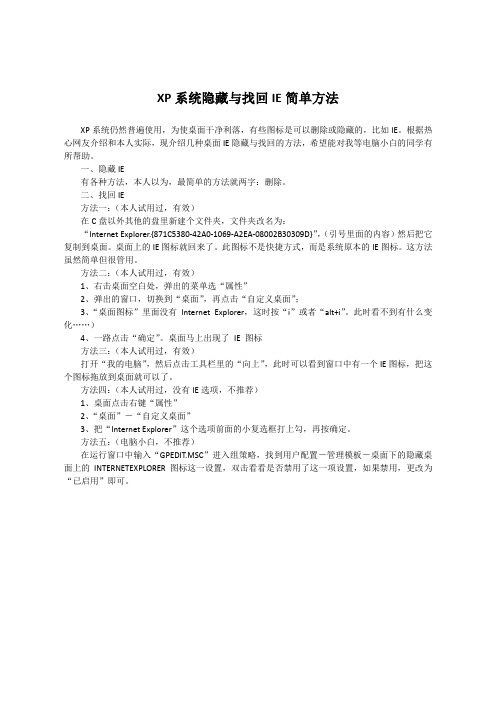
XP系统隐藏与找回IE简单方法XP系统仍然普遍使用,为使桌面干净利落,有些图标是可以删除或隐藏的,比如IE。
根据热心网友介绍和本人实际,现介绍几种桌面IE隐藏与找回的方法,希望能对我等电脑小白的同学有所帮助。
一、隐藏IE有各种方法,本人以为,最简单的方法就两字:删除。
二、找回IE方法一:(本人试用过,有效)在C盘以外其他的盘里新建个文件夹,文件夹改名为:“Internet Explorer.{871C5380-42A0-1069-A2EA-08002B30309D}”,(引号里面的内容)然后把它复制到桌面。
桌面上的IE图标就回来了。
此图标不是快捷方式,而是系统原本的IE图标。
这方法虽然简单但很管用。
方法二:(本人试用过,有效)1、右击桌面空白处,弹出的菜单选“属性”2、弹出的窗口,切换到“桌面”,再点击“自定义桌面”;3、“桌面图标”里面没有Internet Explorer,这时按“i”或者“alt+i”。
此时看不到有什么变化……)4、一路点击“确定”。
桌面马上出现了IE 图标方法三:(本人试用过,有效)打开“我的电脑”,然后点击工具栏里的“向上”,此时可以看到窗口中有一个IE图标,把这个图标拖放到桌面就可以了。
方法四:(本人试用过,没有IE选项,不推荐)1、桌面点击右键“属性”2、“桌面”-“自定义桌面”3、把“Internet Explorer”这个选项前面的小复选框打上勾,再按确定。
方法五:(电脑小白,不推荐)在运行窗口中输入“GPEDIT.MSC”进入组策略,找到用户配置-管理模板-桌面下的隐藏桌面上的INTERNETEXPLORER图标这一设置,双击看看是否禁用了这一项设置,如果禁用,更改为“已启用”即可。
如何隐藏和显示桌面IE图标

如何隐藏和显示桌面IE图标最近中毒了,桌面没有了Internet Explorer 图标,右击桌面---属性---桌面选项卡---自定义桌面也不行!中毒后图:正常时图:不过我想让它出来我试了好几个办法都不行我用组策略还用桌面属性还有重装都不行在控制面板里边也不可以在网上搜了搜,找到了补个解决的办法!以下几个方法可以帮你找回很好用的方法你可以试一下我全都试过了都能用方法1:直接发现——打开“我的电脑”,然后点击“向上”按钮,发现了什么,居然有IE 图标,不用多说了,直接拖在桌面上即可。
方法2:Alt+I 法——桌面-右键点“属性”->“桌面”选项卡->“自定义桌面”,出来这个界面里默认没有IE 选项的,不管它,这是按住Alt 键同时按一次I 键,松开手,好了,点击“应用”和“确定”,这时IE 图标就出现在桌面了;要是你重复前面的操作会看见什么呢? 没错,IE 图标又消失了。
方法3:建立文件夹——在除了桌面以外的任意一个地方新建一个文件夹,命名为“Internet Explorer.{871C5380-42A0-1069-A2EA-08002B30309D} ”,不含引号,然后直接将这个文件夹复制或剪切到桌面,IE 图标就出现了。
方法4:修改注册表——这个方法估计是最常用了,系统优化类软件都是用这个方法的。
大家把下面这些代码保存到一个新建的文本文档中,保存,然后把整个文档重命名为“桌面显示IE 图标.reg”,注意扩展名是.reg 哦。
为方便大家,附件已经提供这个注册表项,下载后解压,双击,点“是”即可。
刷新一下,桌面就有IE 图标了。
引用:Windows Registry Editor Version 5.00;桌面显示IE 图标[HKEY_CURRENT_USER\Software\Microsoft\Windows\CurrentVersion\Explo rer\HideDesktopIcons\ClassicStartMenu]"{871C5380-42A0-1069-A2EA-08002B30309D}"=dword:00000000[HKEY_CURRENT_USER\Software\Microsoft\Windows\CurrentVersion\Explo rer\HideDesktopIcons\NewStartPanel]"{871C5380-42A0-1069-A2EA-08002B30309D}"=dword:00000000经过以上操作,IE 图标终于出来,我们可以对其属性进一步设置了。
桌面上的图标不见了怎么办
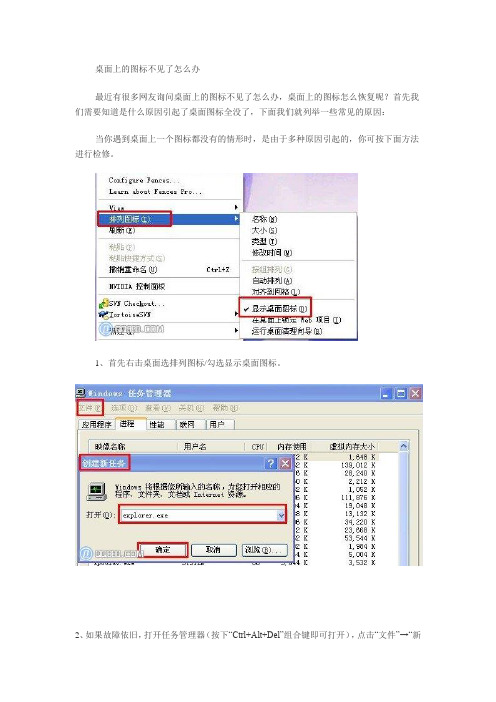
桌面上的图标不见了怎么办最近有很多网友询问桌面上的图标不见了怎么办,桌面上的图标怎么恢复呢?首先我们需要知道是什么原因引起了桌面图标全没了,下面我们就列举一些常见的原因:当你遇到桌面上一个图标都没有的情形时,是由于多种原因引起的,你可按下面方法进行检修。
1、首先右击桌面选排列图标/勾选显示桌面图标。
2、如果故障依旧,打开任务管理器(按下“Ctrl+Alt+Del”组合键即可打开),点击“文件”→“新建任务”,在打开的“创建新任务”对话框中输入“explorer”,单击“确定”按钮后,稍等一下就可以见到桌面图标了。
3、如果故障依旧,按Windows键+R打开运行窗口,运行输入regedit回车打开注册表编辑器,定位到[HKEY_LOCAL_MACHINE\SOFTWARE\Microsoft\WindowsNT\CurrentVersion\Winlogon],然后查看在右侧的Shell值是否为“Explorer.exe”。
如果不是,请手动修改为“Explorer.exe”。
双击Shell,在打开的对话框中的数值数据中输入Explorer.exe 按确定,重启电脑即可。
4、如果故障依旧,可能在你的C:\Windows目录中的“explorer.exe”进程文件受损,请到网上下载“explorer.exe”进程文件,下载后,将它放到你的C:\Windows目录中(如果你的电脑无法下载请用别的电脑下载或在别的电脑上将C:\Windows目录中的“explorer.exe”进程文件用U盘复制下来,开机按F8进入安全模式中将“explorer.exe”进程文件,它放到你的C:\Windows 目录中即可。
5.对于显示桌面图标不见的情况,首先我们查看一下是否开启了快速启动,右击任务栏,点击“属性”,将“显示快速启动”前的勾选上,然后我们再查找回收站中是否有“显示桌面”的快捷启动方式,将它还原即可,最后教大家一个显示桌面的快捷键:Win键+d,同时按住这两个键也能显示当前桌面。
Win8.1开始屏幕的“桌面、IE、应用商店磁贴不见了,如何找回?

Win8.1开始屏幕的“桌面、IE、应用商店磁贴不见了,如何
找回?
注:本教程同样适用于Win10开始屏幕
有些朋友会遇到自己的Win8.1系统开始屏幕的某些磁贴不见了,例如“桌面、IE、应用商店…“等等,这样就无法在开始屏幕运行相关的应用了,而没有“桌面”磁贴甚至切换到桌面都不方便。
那么如何找回这些消失的磁贴呢?
将鼠标移动至屏幕右下角,调出Charm超级菜单(如果使用触屏功能,则在屏幕右侧边缘向内轻扫,调出Charm超级菜单),然后点击“搜索”。
如图:
搜索范围选择默认的“所有位置”,然后在搜索框中输入“桌面”,这时你就会在下面的搜索结果中看到“桌面”应用。
如图:
右键点击“桌面”应用,选择“固定到“开始”屏幕”。
现在OK,你再到开始屏幕看一下,会发现“桌面”磁贴已经回来了。
找回其它磁贴的方法与此相同。
恢复桌面浏览器IE图标的五种有效方法

PS.由于Vista系统对以前常用的一些Windows操作结构有较大的改动,以上只有方法四适用于Vista操作系统。
4、在运行框中输入 “regedit.exe”打开注册表编辑器,找到如下的注册表分支 HKEY_CURRENT_USER\Software\Microsoft\Windows\CurrentVersion\Explorer\HideDesktopIcons \NewStartPanel 名为“{871C5380-42A0-1069-A2EA-08002B30309D}”的DWORD (32位)注册表项;将其值设为“0”;刷新桌面后即可看到消失的IE图标重新出现了,单击右键可看到相关的Internet浏览设置项。如果没有名为 “{871C5380-42A0-1069-A2EA-08002B30309D}”请自行新建一个 。
方法一:控制面板->Internet选项->高级->勾上“在桌面显示Internet Explorer”->确定
这是很早的一种方法,适用于IE5.5及之前的版本,而现在大部分用户都在使用IE6.0及更高的版本了,所以现在这个方法基本没什么用处。
方法二:桌面点击右键->属性->桌面->自定义桌面->勾上“Internet Explorer”->确定
方法五:右键点击我的电脑->资源管理器->在窗口左侧选择“桌面”->把这里的IE图标拖到桌面上即可。
这是一个很不错的方法,操作也很简便,适用于除Vista之外任何版本的Windows操作系统和任何版本的IE浏览器。虽然这里的桌面内容和真正的桌面内容是一样的,不过资源管理器里桌面上的系统图标是删不掉的,比如“我的文档”、“我的电脑”,当你删除之后,刷新一下,图标即刻又会出现。所以我认为这种方法是最可靠的,建议大家采用。:)
win8.1找不到ie浏览器怎么办
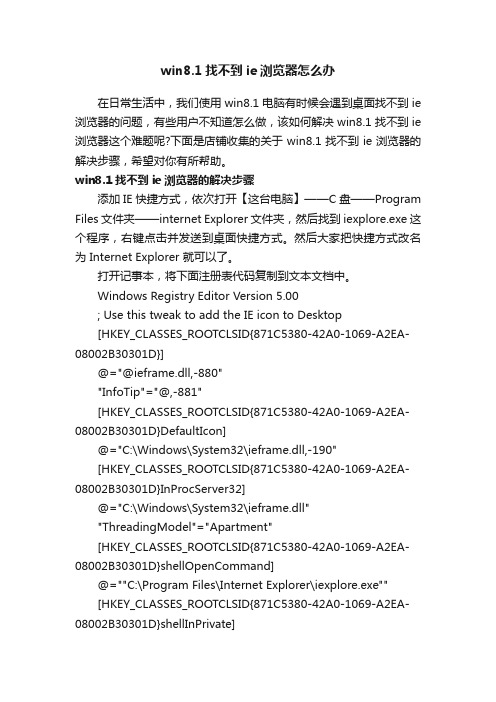
win8.1找不到ie浏览器怎么办在日常生活中,我们使用win8.1电脑有时候会遇到桌面找不到ie 浏览器的问题,有些用户不知道怎么做,该如何解决win8.1找不到ie 浏览器这个难题呢?下面是店铺收集的关于win8.1找不到ie浏览器的解决步骤,希望对你有所帮助。
win8.1找不到ie浏览器的解决步骤添加IE快捷方式,依次打开【这台电脑】——C盘——Program Files文件夹——internet Explorer文件夹,然后找到iexplore.exe这个程序,右键点击并发送到桌面快捷方式。
然后大家把快捷方式改名为 Internet Explorer 就可以了。
打开记事本,将下面注册表代码复制到文本文档中。
Windows Registry Editor Version 5.00; Use this tweak to add the IE icon to Desktop[HKEY_CLASSES_ROOTCLSID{871C5380-42A0-1069-A2EA-08002B30301D}]@="@ieframe.dll,-880""InfoTip"="@,-881"[HKEY_CLASSES_ROOTCLSID{871C5380-42A0-1069-A2EA-08002B30301D}DefaultIcon]@="C:\Windows\System32\ieframe.dll,-190"[HKEY_CLASSES_ROOTCLSID{871C5380-42A0-1069-A2EA-08002B30301D}InProcServer32]@="C:\Windows\System32\ieframe.dll""ThreadingModel"="Apartment"[HKEY_CLASSES_ROOTCLSID{871C5380-42A0-1069-A2EA-08002B30301D}shellOpenCommand]@=""C:\Program Files\Internet Explorer\iexplore.exe""[HKEY_CLASSES_ROOTCLSID{871C5380-42A0-1069-A2EA-08002B30301D}shellInPrivate]@="@ieframe.dll,-13171"[HKEY_CLASSES_ROOTCLSID{871C5380-42A0-1069-A2EA-08002B30301D}shellInPrivateCommand]@=""C:\Program Files\Internet Explorer\iexplore.exe" -private"[HKEY_CLASSES_ROOTCLSID{871C5380-42A0-1069-A2EA-08002B30301D}shell属性(R)]@="@ieframe.dll,1031""Position"="bottom"[HKEY_CLASSES_ROOTCLSID{871C5380-42A0-1069-A2EA-08002B30301D}shell属性(R)command]@="rundll32.exe Shell32.dll,Control_RunDLL InetCpl.cpl,"[HKEY_CLASSES_ROOTCLSID{871C5380-42A0-1069-A2EA-08002B30301D}ShellexContextMenuHandlersieframe] @="{871C5380-42A0-1069-A2EA-08002B30309D}"[HKEY_CLASSES_ROOTCLSID{871C5380-42A0-1069-A2EA-08002B30301D}ShellexMayChangeDefaultMenu]@=""[HKEY_CLASSES_ROOTCLSID{871C5380-42A0-1069-A2EA-08002B30301D}ShellFolder]@="@ieframe.dll,-190""HideAsDeletePerUser"="""HideOnDesktopPerUser"="""HideFolderVerbs"="""WantsParseDisplayName"="""Attributes"=dword:00000024[HKEY_LOCAL_MACHINESOFTWAREMicrosoftWindowsCurre ntVersionExplorerDesktopNameSpace{871C5380-42A0-1069-A2EA-08002B30301D}]然后点击文本文档的菜单,文件——另存为,并将文件格式改为“所有文件”,保存为 IE.reg双击生成的IE.reg文件,系统会自动将注册表信息导入注册表中。
戴尔台式机桌面图标不见了怎么办
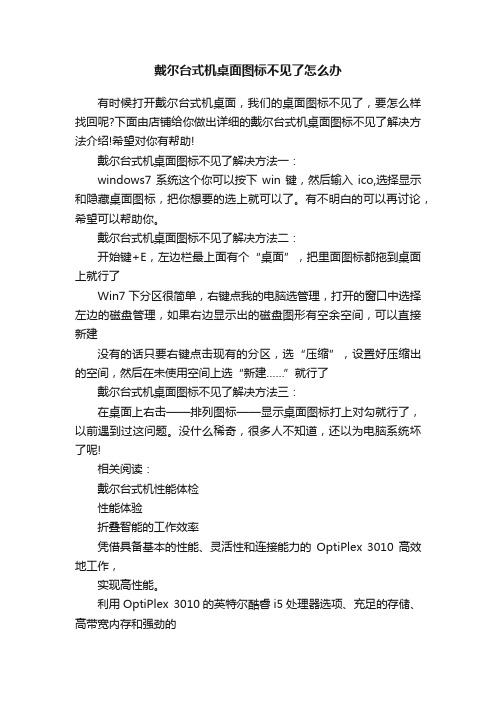
戴尔台式机桌面图标不见了怎么办有时候打开戴尔台式机桌面,我们的桌面图标不见了,要怎么样找回呢?下面由店铺给你做出详细的戴尔台式机桌面图标不见了解决方法介绍!希望对你有帮助!戴尔台式机桌面图标不见了解决方法一:windows7系统这个你可以按下win键,然后输入ico,选择显示和隐藏桌面图标,把你想要的选上就可以了。
有不明白的可以再讨论,希望可以帮助你。
戴尔台式机桌面图标不见了解决方法二:开始键+E,左边栏最上面有个“桌面”,把里面图标都拖到桌面上就行了Win7下分区很简单,右键点我的电脑选管理,打开的窗口中选择左边的磁盘管理,如果右边显示出的磁盘图形有空余空间,可以直接新建没有的话只要右键点击现有的分区,选“压缩”,设置好压缩出的空间,然后在未使用空间上选“新建……”就行了戴尔台式机桌面图标不见了解决方法三:在桌面上右击——排列图标——显示桌面图标打上对勾就行了,以前遇到过这问题。
没什么稀奇,很多人不知道,还以为电脑系统坏了呢!相关阅读:戴尔台式机性能体检性能体验折叠智能的工作效率凭借具备基本的性能、灵活性和连接能力的OptiPlex 3010高效地工作,实现高性能。
利用OptiPlex 3010的英特尔酷睿i5处理器选项、充足的存储、高带宽内存和强劲的AMDRadeon桌面显卡选项。
体验工作场所的便利性和通用性。
凭借可使用直观的设计、多个显示器选项和针对外围设备的灵活配置自定义工作场所的系统倍享舒适工作。
折叠轻松协作可以促进成功通过VoIP和Microsoft统一通信认证进行协作和共享数据。
折叠激发灵感的设计Dell OptiPlex台式机持久耐用并旨在适合您的工作场所,耐用且时尚。
持久耐用您的企业需要能够处理艰巨任务的台式机。
凭借持久耐用、可维修的Dell OptiPlex台式机,确保长期可靠性。
- 1、下载文档前请自行甄别文档内容的完整性,平台不提供额外的编辑、内容补充、找答案等附加服务。
- 2、"仅部分预览"的文档,不可在线预览部分如存在完整性等问题,可反馈申请退款(可完整预览的文档不适用该条件!)。
- 3、如文档侵犯您的权益,请联系客服反馈,我们会尽快为您处理(人工客服工作时间:9:00-18:30)。
windows 桌面IE图标丢失后的恢复方法.txt我爸说过的最让我感动的一句话:“孩子,好好学习吧,爸以前玩麻将都玩儿10块的,现在为了供你念书,改玩儿1块的了。
”windows 桌面IE图标丢失如何恢复?windows操作系统有时候把桌面上的ie图标删了,如何恢复?桌面没有IE图标,自定义桌面里也没有IE选项,试试以下的方法吧。
,windows 桌面IE图标丢失如何恢复...
windows操作系统有时候把桌面上的ie图标删了,如何恢复?桌面没有IE图标,自定义桌面里也没有IE选项,试试以下的方法吧。
简单的方法:
第一:打开“我的电脑”,然后点击“向上”按钮,发现了什么,居然有IE,不用多说了,直接拉在桌面上即可。
第二:打开D盘,新建一文件夹,记住是文件夹,取名为“Internet Explorer.{871C5380-42A0-1069-A2EA-08002B30309D}”,不含引号,然后直接将其文件夹拉到桌面,看到了什么,IE已经重现。
第三、1、右击桌面空白处,弹出的菜单选“属性”
2、弹出的窗口,切换到“桌面”,再点击“自定义桌面”;
3、“桌面图标”里面没有 Internet Explorer,这时按一下字母键 i ;
4、一路点击“确定”。
怎么样,桌面马上出现了 IE 图标吧?
高级方法:
如果你的自定义桌面选项中的IE丢失请先查看windowssystem32目录下的shell32.dll 版本,他的版本都应该是QFE版。
方法一:替换QFE版shell32.dll为GDR版(GDR是最终版,QFE版本号比GDR高是最终版但未经严格测试,如果我记得没错)至于用什么方法替换方法很多,网上可以找到。
还有一个比较简单的方法,IE选项只是隐藏了,但它的功能还在,比如快捷键,大家可以用Alt+I 键来“摸黑”勾选,直接确定,IE图标会显示在桌面上。
去正常机器中如下路径下c:windowssystem32shell32.dll 将这个shell32.dll文件复制到不正常的机器中的相应路径下替换原来的文件,开始-运行-输入regsvr32 c:windowssystem32shell32.dll 重启机器。
方法二:卸载这个KB943460补丁,重启就会自定义桌面中的IE图标选项再现了
方法三:运行mmc,点菜单里的文件选项,选添加删除管理单元,点下面的添加,找到组策略对象编辑器,选中,点添加,然后关闭,再然后确定(它会让你选择是那台计算机的,当然是选自己的了)然后再本地计算机策略中依次点开用户配置-管理模板-桌面-active deskop,将不允许更改项重设为禁用。
方法四:开始---运行----regedit,找到如下的注册表分支:HKEY_CURRENT_USER\Software\Microsoft\Windows\CurrentVersion\Explorer\HideDesktop Icons\NewStartPanel
注:当Windows Vista使用经典主题时,则应为:
HKEY_CURRENT_USER\Software\Microsoft\Windows\CurrentVersion\Explorer\HideDesktop Icons\ClassicStartMenu
如果不存在相应分支,则创建;
创建名为“{871C5380-42A0-1069-A2EA-08002B30309D}”的DWORD (32位)注册表项;
将其值设为“0”;
还有一个,找到文件夹C:\Program Files\Internet Explorer,复制里面的iexplore.exe 这个可执行程序到桌面。
这方法vista下我用过,不错,我是在用了上面好几个方法无效后才用的,网友们遇到这样的问题可以试一下噢。
上面的C:\Program Files\Internet Explorer 这个路径是指系统盘的噢,比如我装的是双系统,c盘装的是xp,h盘装的是vista,我在vista下工作,要找的就是H:\Program Files\Internet Explorer这个路径啰。
高手一般都知道的。
